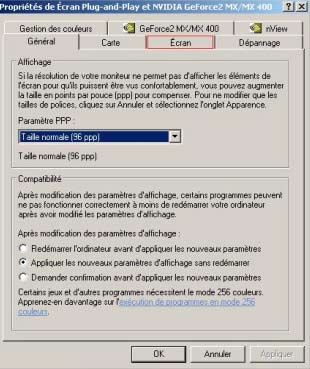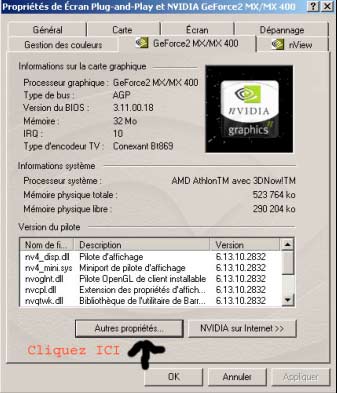Le cadre rouge quelle que soit votre configuration si vous voulez
du frame per second mettez les comme sur la captures sauf si vous
avez un bon écran mettez du 32 bit (n'ayant pas un écran
de très grande qualité je ne vois aucune distinction
entre 32 et 16 bit lol)
Ensuite Cochez :
· Activer l'extension de région de tampon
· Permettre à l'extension à deux plans d'utiliser
la mémoire vidéo l...
· Forcer le tampon de profondeur 16bit
Cliquez maintenant sur appliquer puis sur Ok et fermez
toutes les fenêtres.
Je vous conseille quelques petits utilitaires bien utiles pour configurer
plus en profondeur et même overclocker la carte graphique avec
certains.
· NvMax l'utilitaire de référence pour
configurer la carte Nvidia à télécharger ici
! (Pensez à le mettre a jour car je ne crois pas que ce soit
la dernière version, mais ne cherchez plus le développement
de NvMax a été stoppé plus aucune version de
ce soft ne sortira dans le futur.) Ce soft vous permet également
d'overclocker votre CG !
· NvReffix qui corrige le problème du aux Detonators
qui fait que si sous Windows votre taux de rafraîchissement
est de 100 Hz dès que vous chargez un jeux ce taux retombe
a 60 Hz ce petit utilitaire très pratique à télécharger
ici ! Mais il faut des driver qui aillent avec car Nvidia a changé
ses nouveaux drivers vous trouverez les drivers compatibles pour nvrefix
sur le site NvChips. CE PROBLEME N'EST RENCONTRE
UNIQUEMENT SOUS WINDOWS 2000/XP !
· Pour les possesseurs d'ATI Radeon voici le tweaker,
à télécharger ici. Même si on peut le déplorer
celui ci ne permet pas d'overclocker sa CG comme NvMax ! Et voici
l'équivalent de Nvreffix pour les ATI qui corrige le problème
du taux de rafraîchissement et qui fait que si sous Windows
votre taux de rafraîchissement est de 100 Hz, dès que
vous chargez un jeu, ce taux retombe a 60 Hz ce petit utilitaire très
pratique à télécharger ici et l'aide en français
ici
· Et enfin si vous n'aimez pas NvMax ou si vous n'avez pas
d'ATI Radeon voici la référence des références
en terme de tweaker graphique, PowerStrip à télécharger
ici !
Quelques petits programmes pour optimiser votre carte graphique.
Pour les possesseurs de carte Nvidia, allez prendre un petit fix ICI,
Pour ceux qui ont une carte ATI, c'est ICI.